本文概述
数据表是(并且可能永远)成为HTML文档中可视化某些信息的重要部分。对于某些用户而言, 重要的不仅是表中的信息, 还有阅读时的体验。
如果你已经尝试过使大型数据表与响应式设计一起工作, 那么你将知道它的痛苦, 因此, 在本文中, 你将学习如何使用纯CSS甚至是JS的出色实现来创建响应式表。
使用纯CSS创建响应表
为了使一个表响应表, 我们将不集中在表本身上, 而是集中在包含我们表的div上。在这种情况下, 我们将使用媒体查询根据屏幕尺寸来修改类(.table-sensitive)。具有.table-response类的元素在x轴的溢出中需要具有auto作为值。通过使用媒体查询, 我们将对div应用100%的宽度以使其响应。
.table-responsive {
min-height: .01%;
overflow-x: auto;
}
@media screen and (max-width: 767px) {
.table-responsive {
width: 100%;
margin-bottom: 15px;
overflow-y: hidden;
-ms-overflow-style: -ms-autohiding-scrollbar;
border: 1px solid #ddd;
}
.table-responsive > .table {
margin-bottom: 0;
}
.table-responsive > .table > thead > tr > th, .table-responsive > .table > tbody > tr > th, .table-responsive > .table > tfoot > tr > th, .table-responsive > .table > thead > tr > td, .table-responsive > .table > tbody > tr > td, .table-responsive > .table > tfoot > tr > td {
white-space: nowrap;
}
}然后, 你只需要在表格中使用表响应类将div的表独立于大小而包装即可, 如以下示例所示:
<!-- Don't forget to wrap you table inside a div with the table-responsive class -->
<div class="table-responsive">
<table>
<thead>
<tr>
<th>#</th>
<th>Field 1</th>
<th>Field 2</th>
<th>Field 3</th>
</tr>
</thead>
<tbody>
<tr>
<td>1</td>
<td>Value 1</td>
<td>Value 2</td>
<td>Value 3</td>
</tr>
<tr>
<td>2</td>
<td>Value 1</td>
<td>Value 2</td>
<td>Value 3</td>
</tr>
<tr>
<td>3</td>
<td>Value 1</td>
<td>Value 2</td>
<td>Value 3</td>
</tr>
</tbody>
</table>
</div>但是, 请注意, 表的宽度(在不需要响应类的屏幕上)将由表数据定义, 因此, 如果表较小, 则可以通过将宽度设置为100%来设置”响应性更强”的表与CSS:
<div class="table-responsive">
<table style="width:100%;">
<!-- Some content -->
</table>
</div>或通过创建一个名为table的类使此属性更明显:
<style>
/*Or in an external CSS file*/
.table{
width:100%;
}
</style>
<div class="table-responsive">
<table class="table">
<!-- Some content -->
</table>
</div>使用CSS和JS创建响应表
如果你也想创建使用Javascript的功能最强大的响应表, 那么我们为你提供了一个有趣的解决方案, 以防你能够使用JS。我们正在谈论响应表.js, 这种简单的JS / CSS组合将使你的表适应小型设备屏幕。
注意:仅当第一列是表的键时, 此插件才有用, 并且不仅将始终显示作为第一列的标题, 而且其他内容在小型设备上也可滚动。
怎么运行的
如果你对某些表设计进行分析, 你会发现大多数时候, 第一列是表的唯一键。这提供了其他列的参考, 而列标题提供了所有含义的图例。考虑到这一点, 该插件使我们的响应表始终具有第一列。
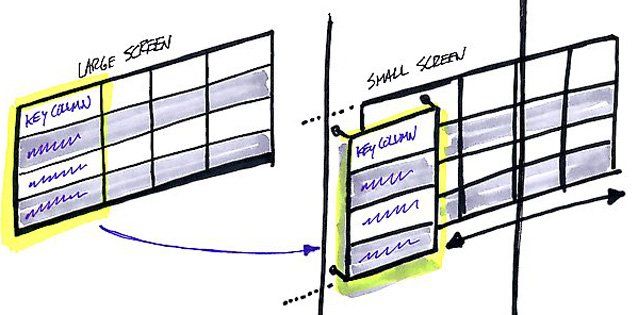
首先, 在文档中包含所需的js和css文件(请访问插件的主页或Github中的官方存储库):
<!-- Add the styles -->
<link href="responsive-tables.css" type="text/css" media="screen" rel="stylesheet"/>
<!-- Add the JS plugin -->
<script type="text/javascript" src="responsive-tables.js"></script>然后, 与仅使用CSS的第一个示例不同, 要使用此插件使表具有响应性, 你需要向表中添加响应性类:
<table class="responsive">
<!-- Information -->
</table>带有响应类的Javascript初始化将自动应用于所有表, 当窗口小于常规平板电脑(因此, 大多数智能手机或超小型平板电脑)较小时, 将在客户端对表进行修改。
其他技巧
隐藏不相关的信息
如果你有一个包含大量数据的表, 并且希望使其在小屏幕设备上可读, 则可以实现许多其他解决方案, 例如, 通过添加一个简单的类来隐藏一些不相关的字段, 该类会以低分辨率隐藏该字段设备, 例如:
/* This media query will hide the fields in devices with a resolution of 320px*/
@media screen and (max-width: 320px) {
.hide-on-mobile {
display: none;
}
}移动隐藏类将在屏幕分辨率低于320px的设备上隐藏具有指定类的元素。所以现在, 我们的表将如下所示:
<!-- Don't forget to wrap you table inside a div with the table-responsive class -->
<div class="table-responsive">
<table>
<thead>
<tr>
<th class="hide-on-mobile">#</th>
<th>Field 1</th>
<th>Field 2</th>
<th>Field 3</th>
</tr>
</thead>
<tbody>
<tr>
<td class="hide-on-mobile">1</td>
<td>Value 1</td>
<td>Value 2</td>
<td>Value 3</td>
</tr>
<tr>
<td class="hide-on-mobile">2</td>
<td>Value 1</td>
<td>Value 2</td>
<td>Value 3</td>
</tr>
<tr>
<td class="hide-on-mobile">3</td>
<td>Value 1</td>
<td>Value 2</td>
<td>Value 3</td>
</tr>
</tbody>
</table>
</div>显示图表而不是表格
如果要获得最佳的用户体验, 则可能需要将小型设备上的任何表转换为图表。几乎所有的图表插件都可以在移动设备和小屏幕上工作, 提供响应支持。
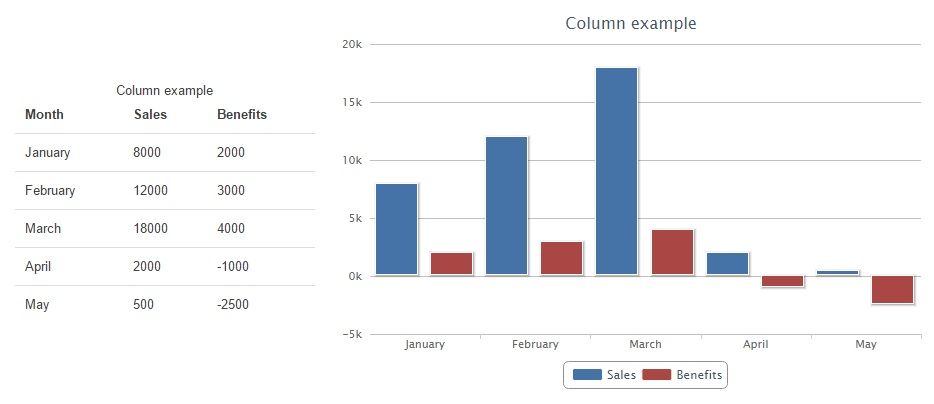
你可以使用HighchartTablePlugin或Chartinator之类的已知插件。
玩得开心 !
 srcmini
srcmini
评论前必须登录!
注册